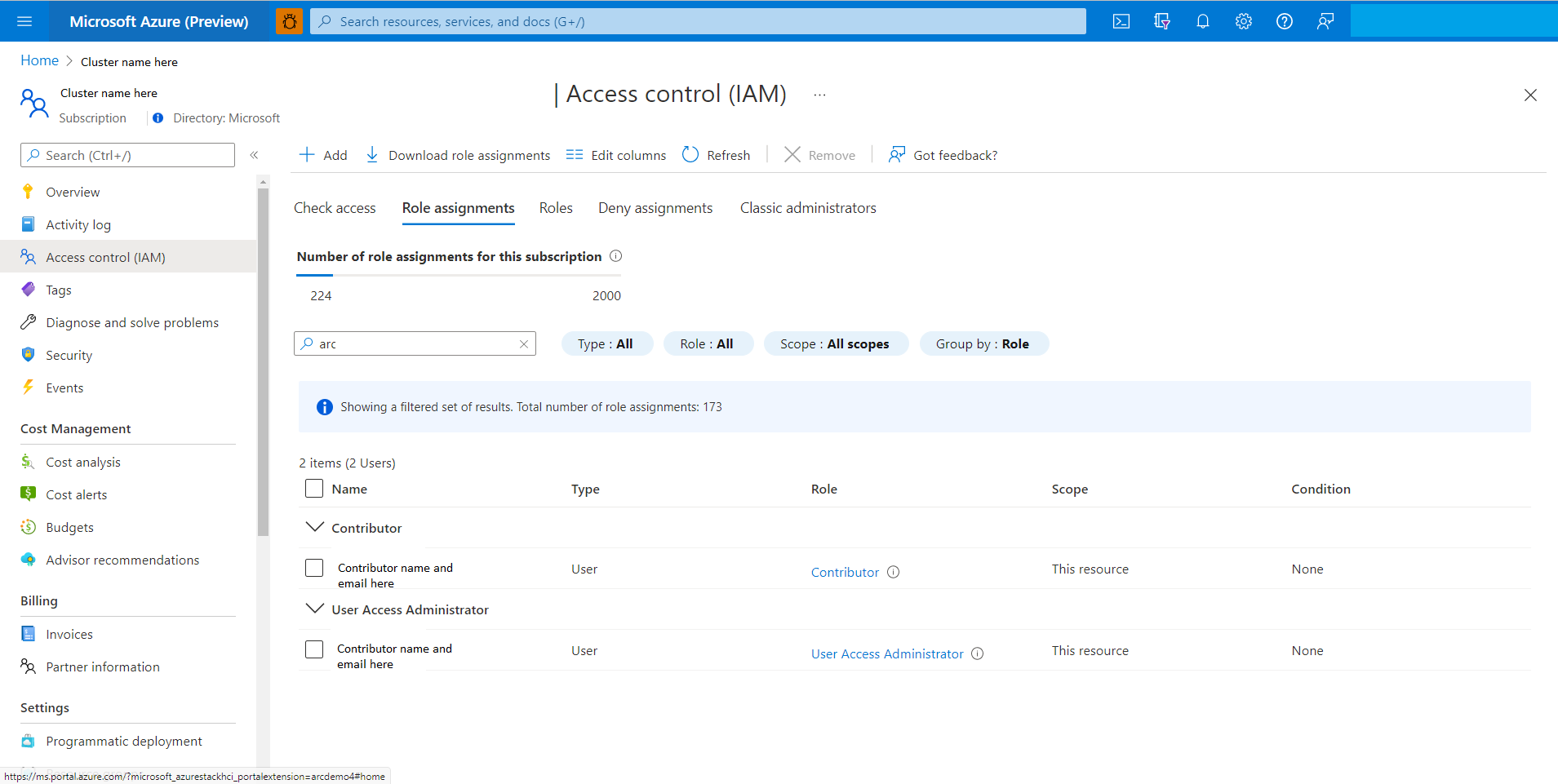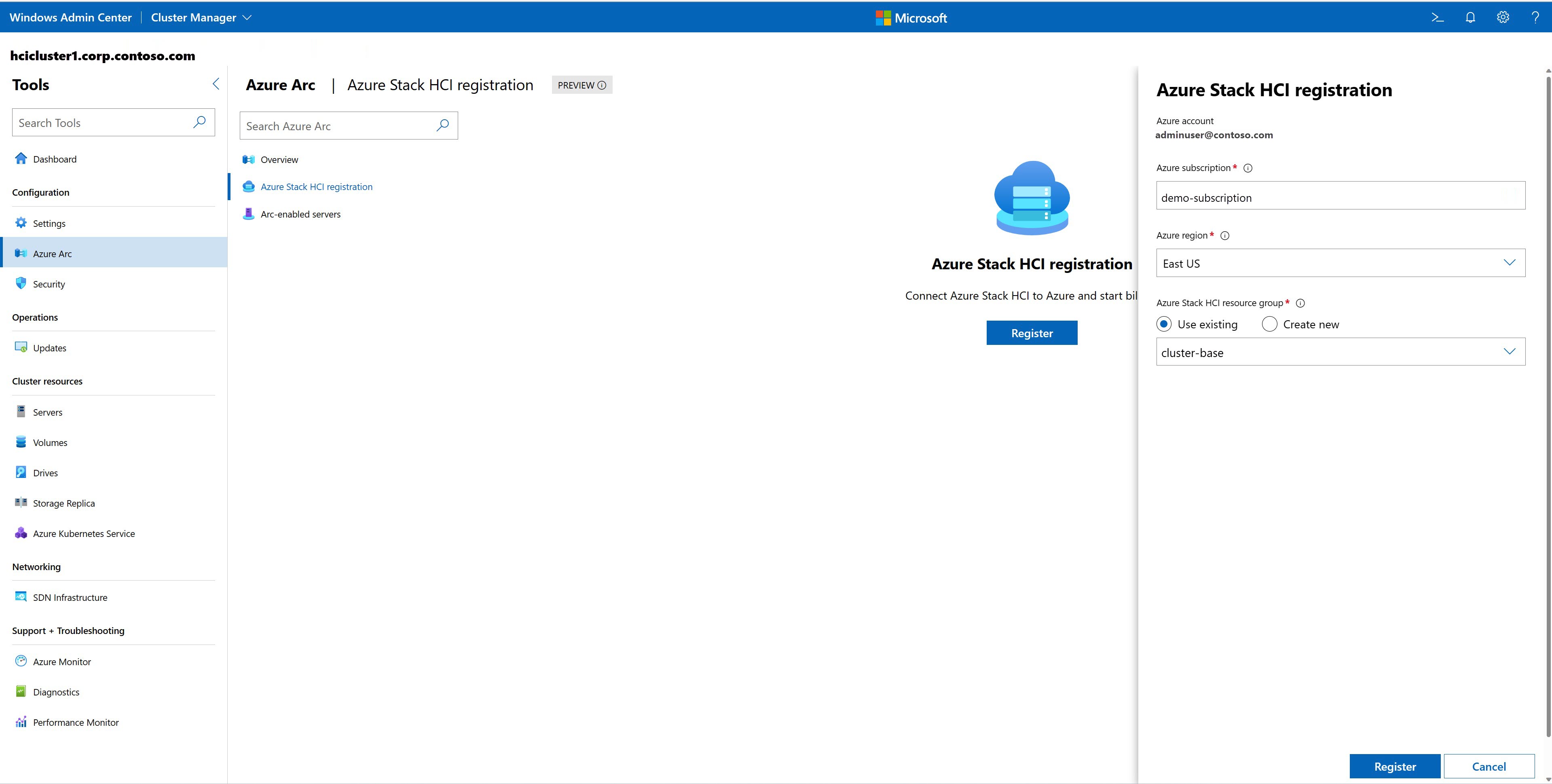Registro de Azure Stack HCI en Azure
Se aplica a: Azure Local, versión 22H2
Importante
Azure Stack HCI ahora forma parte de Azure Local. El cambio de nombre de la documentación del producto está en curso. Sin embargo, las versiones anteriores de Azure Stack HCI, por ejemplo, 22H2 seguirán haciendo referencia a Azure Stack HCI y no reflejarán el cambio de nombre. Más información.
Advertencia
Las instrucciones de implementación proporcionadas en este artículo se aplican a una versión anterior, Azure Stack HCI, versión 22H2. Para las nuevas implementaciones, se recomienda usar la versión más reciente disponible con carácter general, Azure Stack HCI, versión 23H2. Para obtener instrucciones de implementación, consulte Acerca de la implementación de Azure Stack HCI, versión 23H2.
Ahora que ha implementado el sistema operativo Azure Stack HCI y ha creado un clúster, debe registrarlo en Azure.
En este artículo se describe cómo registrar Azure Stack HCI con Azure a través de Windows Admin Center o PowerShell. Para obtener información sobre cómo administrar el registro de clústeres, consulte Administración del registro de clústeres.
Acerca del registro de Azure Stack HCI
Azure Stack HCI se entrega como servicio de Azure. Según los términos de Azure servicios en línea, debe registrar el clúster en un plazo de 30 días después de la instalación. El clúster no es totalmente compatible hasta que el registro esté activo. Si no registra el clúster en Azure tras la implementación, o si el clúster está registrado, pero no se ha conectado a Azure durante más de 30 días, el sistema no permitirá que se creen ni agreguen nuevas máquinas virtuales. Para más información, consulte Error de trabajo al intentar crear una máquina virtual.
Después del registro, se crea un recurso de Azure Resource Manager para representar el clúster de Azure Stack HCI local. A partir de Azure Stack HCI, versión 21H2, el registro de un clúster crea automáticamente una instancia de Azure Arc del recurso de servidor para cada servidor del clúster de Azure Stack HCI. Esta integración de Azure Arc extiende el plano de administración de Azure a Azure Stack HCI. La integración de Azure Arc permite la sincronización periódica de información entre el recurso de Azure y los clústeres locales.
Requisitos previos
Antes de comenzar el registro del clúster, asegúrese de que se cumplen los siguientes requisitos previos:
Sistema de Azure Stack HCI implementado y en línea. Asegúrese de que el sistema está implementado y de que todos los servidores están en línea.
Conectividad de red. Azure Stack HCI necesita conectarse periódicamente a la nube pública de Azure. Para obtener información sobre cómo preparar los firewalls y configurar un servidor proxy, consulte Requisitos de firewall para Azure Stack HCI y Configuración de la configuración del proxy para Azure Stack HCI.
Suscripción y permisos de Azure. Asegúrese de que tiene una suscripción de Azure y conoce la región de Azure donde se deben crear los recursos del clúster. Para más información sobre la suscripción de Azure y las regiones de Azure admitidas, consulte Requisitos de Azure.
Equipo de administración. Asegúrese de que tiene acceso a un equipo de administración con acceso a Internet. El equipo de administración debe estar unido al mismo dominio de Active Directory en el que ha creado el clúster de Azure Stack HCI.
Windows Admin Center. Si usa Windows Admin Center para registrar el clúster, asegúrese de lo siguiente:
Instale Windows Admin Center en un equipo de administración y registre Windows Admin Center con Azure. Para el registro, use el mismo identificador de Microsoft Entra ID (inquilino) que planea usar para el registro del clúster. Para obtener el identificador de la suscripción de Azure, visite Azure Portal, vaya a Suscripciones y copie y pegue el identificador de la lista. Para obtener el identificador de inquilino, visite Azure Portal, vaya a Microsoft Entra ID y copie o pegue el identificador de inquilino.
Para registrar el clúster en Azure China, instale Windows Admin Center versión 2103.2 o posterior.
Directivas de Azure. Asegúrese de que no tiene ninguna directiva de Azure en conflicto que pueda interferir con el registro del clúster. Algunas de las directivas en conflicto comunes pueden ser:
Nomenclatura de grupos de recursos: el registro de Azure Stack HCI proporciona dos parámetros de configuración para asignar nombres a grupos de recursos:
-ResourceGroupNamey-ArcServerResourceGroupName. Consulte Register-AzStackHCI para obtener más información sobre la nomenclatura del grupo de recursos. Asegúrese de que la nomenclatura no entra en conflicto con las directivas existentes.Etiquetas de grupo de recursos: Actualmente Azure Stack HCI no admite la adición de etiquetas a grupos de recursos durante el registro del clúster. Asegúrese de que la directiva tenga en cuenta este comportamiento.
.msi descarga: Azure Stack HCI descarga el agente de Arc en los nodos del clúster durante el registro del clúster. Asegúrese de que no restrinja estas descargas.
Duración de las credenciales: de forma predeterminada, el servicio Azure Stack HCI solicita dos años de duración de credenciales. Asegúrese de que la directiva de Azure no tiene ningún conflicto de configuración.
Nota:
Si tiene un grupo de recursos independiente para los recursos de Arc-for-Server, se recomienda usar un grupo de recursos que tenga recursos de Arc-for-Server relacionados solo con Azure Stack HCI. El proveedor de recursos de Azure Stack HCI tiene permisos para administrar cualquier otro recurso de Arc-for-Server en el grupo de recursos de ArcServer .
Asignación de permisos de Azure para el registro
En esta sección se describe cómo asignar permisos de Azure para el registro desde Azure Portal o mediante PowerShell.
Asignación de permisos de Azure desde Azure Portal
Si su suscripción a Azure es a través de un Contrato Enterprise o un Proveedor de servicios en la nube, pida al administrador de la suscripción de Azure que asigne privilegios de nivel de suscripción de Azure de:
Rol Administrador de acceso de usuario: necesario para que cada uno de los servidores de un clúster de Azure Stack HCI esté habilitado para Arc.
Rol Colaborador: necesario para registrar y anular el registro del clúster de Azure Stack HCI.
Asignación de permisos de Azure mediante PowerShell
Algunos administradores pueden preferir una opción más restrictiva. En este caso, es posible crear un rol de Azure personalizado específico para el registro de Azure Stack HCI. El procedimiento siguiente proporciona un conjunto típico de permisos para el rol personalizado; para establecer permisos más restrictivos, consulte Cómo usar un rol de permisos personalizados más restringidos.
Cree un archivo json llamado customHCIRole.json con el siguiente contenido. Asegúrese de que cambia
<subscriptionID>por el identificador de su suscripción de Azure. Para obtener el identificador de la suscripción, visite el Azure Portal, vaya a Suscripciones y, copie y pegue el identificador de la lista.{ "Name": "Azure Stack HCI registration role", "Id": null, "IsCustom": true, "Description": "Custom Azure role to allow subscription-level access to register Azure Stack HCI", "Actions": [ "Microsoft.Resources/subscriptions/resourceGroups/read", "Microsoft.Resources/subscriptions/resourceGroups/write", "Microsoft.Resources/subscriptions/resourceGroups/delete", "Microsoft.AzureStackHCI/register/action", "Microsoft.AzureStackHCI/Unregister/Action", "Microsoft.AzureStackHCI/clusters/*", "Microsoft.Authorization/roleAssignments/write", "Microsoft.Authorization/roleAssignments/read", "Microsoft.HybridCompute/register/action", "Microsoft.GuestConfiguration/register/action", "Microsoft.HybridConnectivity/register/action" ], "NotActions": [ ], "AssignableScopes": [ "/subscriptions/<subscriptionId>" ] }Cree el rol personalizado:
New-AzRoleDefinition -InputFile <path to customHCIRole.json>Asigne el rol personalizado al usuario:
$user = get-AzAdUser -DisplayName <userdisplayname> $role = Get-AzRoleDefinition -Name "Azure Stack HCI registration role" New-AzRoleAssignment -ObjectId $user.Id -RoleDefinitionId $role.Id -Scope /subscriptions/<subscriptionid>
En la tabla siguiente se explica por qué se requieren estos permisos:
| Permisos | Motivo |
|---|---|
| "Microsoft.Resources/subscriptions/resourceGroups/read", "Microsoft.Resources/subscriptions/resourceGroups/write", "Microsoft.Resources/subscriptions/resourceGroups/delete" "Microsoft.AzureStackHCI/register/action", "Microsoft.AzureStackHCI/Unregister/Action", "Microsoft.AzureStackHCI/clusters/*", "Microsoft.Authorization/roleAssignments/read", |
Para registrar y anular el registro del clúster de Azure Stack HCI. |
| "Microsoft.Authorization/roleAssignments/write", "Microsoft.HybridCompute/register/action", "Microsoft.GuestConfiguration/register/action", "Microsoft.HybridConnectivity/register/action" |
Para registrar y anular el registro de la instancia de Arc para recursos del servidor. |
Registro de un clúster
Puede registrar el clúster de Azure Stack HCI mediante Windows Admin Center o PowerShell.
Siga estos pasos para registrar Azure Stack HCI con Azure a través de Windows Admin Center:
Asegúrese de que se cumplen todos los requisitos previos .
Inicie Windows Admin Center e inicie sesión en su cuenta de Azure. Vaya a Cuenta de configuración> y, a continuación, seleccione Iniciar sesión en Cuenta de Azure.
En Windows Admin Center, seleccione Administrador de clústeres en la flecha desplegable de la parte superior.
En Conexiones de clúster, seleccione el clúster que desea registrar.
En Panel, en Azure Arc, compruebe el estado del registro de Azure Stack HCI y los servidores habilitados para Arc.
- No configurado significa que el clúster no está registrado.
- Conectado significa que el clúster está registrado en Azure y se sincroniza correctamente con la nube en el último día. Omita el resto de los pasos de registro y consulte Administración del clúster para administrar el clúster.
Si el clúster no está registrado, en Registro de Azure Stack HCI, seleccione Registrar para continuar.
Nota:
Si no registró Windows Admin Center con Azure anteriormente, se le pedirá que lo haga ahora. En lugar del asistente para registro del clúster, verá el asistente para registro de Windows Admin Center.
Especifique el identificador de suscripción de Azure en la que desea registrar el clúster. Para obtener el identificador de la suscripción de Azure, visite Azure Portal, vaya a Suscripciones y copie y pegue el identificador de la lista.
Seleccione la región de Azure en el menú desplegable.
Seleccione una de las siguientes opciones para seleccionar el grupo de recursos de Azure Stack HCI:
Seleccione Registrar. El registro tarda unos minutos en completarse.
Opciones de registro adicionales
Tiene otras opciones para registrar el clúster:
- Registro de un clúster mediante ArmAccessToken/SPN
- Registro de un clúster mediante SPN para la incorporación de Arc
Administración del registro de clústeres
Después de registrar el clúster con Azure, puede administrar su registro a través de Windows Admin Center, PowerShell o Azure Portal.
En función de la configuración y los requisitos del clúster, es posible que tenga que realizar las siguientes acciones para administrar el registro del clúster:
- Visualización del estado del registro y los servidores habilitados para Arc
- Habilitación de la integración de Azure Arc
- Actualización del agente de Arc en los servidores de clúster
- Anulación del registro del clúster
- Preguntas más frecuentes de revisión
Para obtener información sobre cómo administrar el registro del clúster, consulte Administración del registro de clústeres.
Pasos siguientes
Para realizar la siguiente tarea de administración relacionada con este artículo, consulte: